ASM固晶机 809操作手册[1]
固晶机使用说明

固晶机使用说明一、准备工作1、料盒(20个槽,实际只装19片支架,从第二个槽开始,杯帽朝里,杯身朝外)支架如图:2、扩晶(扩晶机温度在40-50℃)1)将晶圆环拆开,内圆放在扩晶机上2)扩晶前按扩晶机红色按钮,将机器内部的残存的气体排出,防止扩晶时气压太大将芯片模顶破3)再把芯片模放在内圆所在区域的上方,保证芯片在模上方,模的边缘的四边都在晶圆内环的外边,最边上的芯片距离内圆环要超过2个厘米。
4)盖上夹具锁住,轻按绿色按钮向上扩模到适合位置,再将外圆环放上,将最右边的按钮按住,使外圆铐住内圆,将多余的长出圆环的模用小刀裁掉5)取出晶圆,打开锁具,清理多余的模3、胶水(冷藏银胶取出后续要解冻到室温)1)将银胶盘正确安装到固晶机上,将刮片螺旋刮片网上旋转至银胶盘1-2个毫米2)确定银胶盘在转动,添加银胶,胶量自行控制,待胶添加完毕将螺旋刮片慢慢往下转至银胶盘内胶水平状态即可二、程序编辑1)自动固晶-》上下料操作-》单上料盒(第一槽为空)-》下一格-》WHY取料位-》夹具开-》进料-》返回2)返回学习程式,选择空的程序数字进入,输入符号确认3)矩阵系列-》重温/修改4)设置对点一、对点二,固晶点(先找到位置,再鼠标点击相应的按钮)①对点一位置②对点二位置固晶点位置5)输入行数与列数(竖着为行横为列)设置第一点、第二点、第三点,计算矩阵①第一点②第二点③第三点6)返回-》返回-》修改/重温-》多群组操作-》添加群组,设置对点一、对点二,打钩打开跟踪(先找到位置,再鼠标点击按钮)7)返回-》返回-》重温/修改-》确认第一组群对点一对点二,固晶点位置-》下个组群对点一对点二,固晶点位置8)程序编写完成三、校准(每次换吸嘴后必要操作,吸嘴的大小是芯片宽的2/3)1、三点一线:(吸嘴、顶针、影像识别系统(右)在一条直线上)1)清洗位,拔掉固晶臂上方气管,确认晶圆环不在移动区域上2)晶圆显示-》拾晶位,将反光片擦干净放到顶针环帽上3)固晶臂拾晶高度数字改大,再慢慢降(减)至反光片上4)打开影像锁,调整十字线到吸嘴口的中心锁定5)拾晶位,取出反光片-》清洗位,6)顶针拾晶高度7)打开顶针位置锁,调整顶针位置到十字线中心锁定8)顶针重置高度9)完成2、两点一线:(吸嘴、影像识别系统(左)在一条直线上)1)清洗位,拔掉固晶臂上方气管2)载板显示-》找到某一杯的中心3)固晶位4)固晶高度数字改大(向上加),再慢慢降(向下减)至杯中心5)打开影像锁,调整十字线到吸嘴口的中心锁定6)固晶位-》清洗位7)完成四、设置五个高度1、拾晶高度:1)某一芯片中心(十字线对准芯片中心)2)拾晶位,开启三个真空3)拾晶高度从-1500慢慢减至D/C灯灭,再减100以内4)拾晶位2、顶针高度1)清洗位,某一芯片中心(十字线对准芯片中心)2)顶针拾晶高度慢慢升高加至芯片变暗3)顶针重置高度3、固晶高度1)找到某一个杯的中心(十字线对准固晶点的中心)2)固晶位3)固晶高度在原来的基础上上升(加)1000左右,在慢慢降(减)至D/C灯灭,再减200以内4)固晶位4、固浆高度1)找到某一个杯的中心(十字线对准固晶点的中心)2)固浆位,确认银浆头(点胶头)上没有胶水3)固浆高度在原来的基础上上升(加)1000左右,再慢慢降(减)至D/C灯灭4)固浆位5、取浆高度1)取浆位2)取浆高度在原来的基础上加个(上升)200左右,再慢慢降到与胶水有接触。
AD809HS-固晶机培训

AD809HS-03自动固晶机1、菜单讲解菜单总共分为6大块,如下:0.AUTO 1.SETUP 2.PARA 3.SERU 4.DIAG 5.WHPAR自动模式设置模式参数模式服务模式诊断模式工作台参数0.AUTO MODE 下的菜单0.Auto bond 自动固晶在自动固晶中按STOP立即停止固晶 Enter完成当前动作后停止固晶 4完成当前支架后停止固晶1.Single cycle bond 单颗固晶2.Single LF bond 单条支架固晶3.New wafer 换新的芯片环4.Miss die check 开启或关闭失晶检测5.Wafer PRS 开启或关闭芯片PR6.Dispenser 开启或关闭点胶7.PRS menu 图像识别系统菜单0.Load image 装入图像1.Search range 搜寻范围2.Calibration 校正3.Draw LF pad 画支架的芯片框4.Search method Edge 搜寻图像的模版5.Chip/ink reject 芯片/坏芯片拒绝度6.Max rotate(1/2Deg)最大旋转度7.Wafer PRS yes/no 开启或关闭芯片PR8.Teach pitch 做芯片间距(如右边的图像)AUTO MODE下按FNT#(功能键):0.LOADLF 1.INDEX 2.EPOXY 3.CLR-LF 4.BLOW 5.AdOELE 6.略装入支架走位(步进)点胶清除轨道支架吹气收料盒收料略1.SETUP MODE 下的菜单:0.Bond arm 固晶臂0.Pick posn 吸晶位置1.Prepick posn 预备吸晶位置2.Bond posn 固晶位置3.Prebond posn 预备固晶位置4.Blow posn 吹气位置(作用,分别为:可以上下吸嘴螺丝、可以调吹气位置)5.Missing die posn 失晶检测位置1.Bond head 固晶头0.Head home level 固晶头复位高度1.Pick level 拾取芯片高度(三高之一)2.Bond level 下固芯片高度(三高之一)3.Replace die level 重放置芯片高度(强调:与pick level 一定要相同)4.Contact sensor 接触传感器2.Ejector menu 顶针菜单0.Ejector home level 顶针复位高度1.PreEjector level 顶针预备顶起高度2.Ejector up level 顶针顶起高度(三高之一)3.Ejector Drive in 顶针推进步数3.XY-table 芯片工作台0.Wafer limit 芯片环限位(画圆菜单),circle (圆)、4-sided(四边形)、polygon(多边形)1.Teach pitch 做芯片间距2.Show wafer limit 显示芯片环限位范围3.Show wafer Centre 移动到芯片环中心4.Limit sensor chk 显示限位感应器状态5.Start posn(*0.1in) 设定焊头开始拾取芯片位置6. Load posn(*0.1in) 设定上下芯片环位置7.Jump die unit:x-axis 设定X轴芯片跳跃数8.Jump die unit:y-axis 设定Y轴芯片跳跃数9.Wafer size 芯片环大小(尺寸)正常情况下,不超过40为好。
ASM固晶机操作手册

第4章控制功能及參數主操作表:AD809共有八個主要模式。
按[ADV]或[RTD]鍵進行選擇及在選取項目後按[ENTER]確定選擇。
按鍵盤上的[MODE]鍵後, 如下的操作表會顯示在屏幕下方。
按[ADV]或[RTD]鍵選取項目後按[ENTER]執行。
其中: AUTO = 用於執行“AUTO Mode” 功能SETUP = 用於執行“SETUP Mode” 功能PARA = 用於執行“PARAMETER Mode” 功能SERV = 用於執行“SERVICE Mode” 功能DIAG = 用於執行“DIAGNOSTIC Mode” 功能WHPAR = 用於執行“WORKHOLDER Parameter” 功能TCHPCB = 用於執行“TEACH PCB” 功能ALNPCB = 用於執行“ALIGN PCB” 功能4.1 AUTO Mode (自動模式)4.2 SETUP Mode (設定模式)4.3 BOND Parameter (焊接參數)焊臂馬達驅動運動The bond arm motor drives the theta motion of the bondarm itself.4.4 SERVICE Mode (輔助模式)4.5 DIAGNOSTIC Mode (診斷模式)4.6 WH PARAM (工作夾具參數)4.7 Teach PCB Program (編寫PCB程式)4.8 ALN PCB (對準PCB)這個模式功能是用於設定PCB的對準點。
屏幕會自動地轉換攝像機到工作夾具上, 用控制桿瞄準對準點並按[ENTER], 屏幕會顯示[PCB (X,Y) MALN 1], 表示你將要在X行及Y列上輸入PCB的第1對準點。
固晶作业指导书
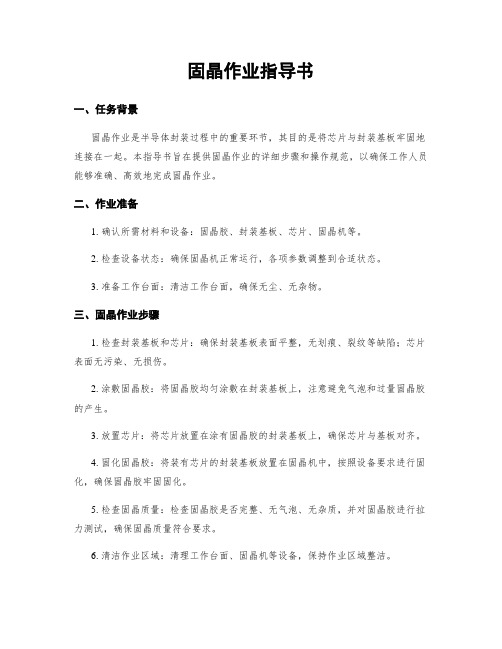
固晶作业指导书一、任务背景固晶作业是半导体封装过程中的重要环节,其目的是将芯片与封装基板牢固地连接在一起。
本指导书旨在提供固晶作业的详细步骤和操作规范,以确保工作人员能够准确、高效地完成固晶作业。
二、作业准备1. 确认所需材料和设备:固晶胶、封装基板、芯片、固晶机等。
2. 检查设备状态:确保固晶机正常运行,各项参数调整到合适状态。
3. 准备工作台面:清洁工作台面,确保无尘、无杂物。
三、固晶作业步骤1. 检查封装基板和芯片:确保封装基板表面平整,无划痕、裂纹等缺陷;芯片表面无污染、无损伤。
2. 涂敷固晶胶:将固晶胶均匀涂敷在封装基板上,注意避免气泡和过量固晶胶的产生。
3. 放置芯片:将芯片放置在涂有固晶胶的封装基板上,确保芯片与基板对齐。
4. 固化固晶胶:将装有芯片的封装基板放置在固晶机中,按照设备要求进行固化,确保固晶胶牢固固化。
5. 检查固晶质量:检查固晶胶是否完整、无气泡、无杂质,并对固晶胶进行拉力测试,确保固晶质量符合要求。
6. 清洁作业区域:清理工作台面、固晶机等设备,保持作业区域整洁。
四、作业注意事项1. 操作人员应具备相关的固晶作业知识和经验,严格按照操作规范进行作业。
2. 在涂敷固晶胶时,应控制好涂胶量,避免过量或不足。
3. 在放置芯片时,应确保芯片与基板对齐,避免偏移或倾斜。
4. 在固化固晶胶时,应按照设备要求进行固化时间和温度的控制。
5. 在检查固晶质量时,应仔细观察固晶胶的表面和边缘,确保质量符合要求。
6. 作业完成后,应及时清理工作区域,保持设备和工作台面的清洁。
五、作业安全注意事项1. 操作人员应佩戴防静电手套和防静电服,确保作业过程中不产生静电损伤芯片。
2. 在使用固晶机时,应注意机器运行状态,避免发生意外事故。
3. 在清洁作业区域时,应使用安全工具和清洁剂,避免误伤自己或他人。
六、作业问题解决1. 如遇到固晶胶涂敷不均匀的情况,可使用刮胶刀重新涂敷固晶胶。
2. 如发现芯片与基板对齐不准确,可使用微调工具进行调整。
ASM固晶机调试方法
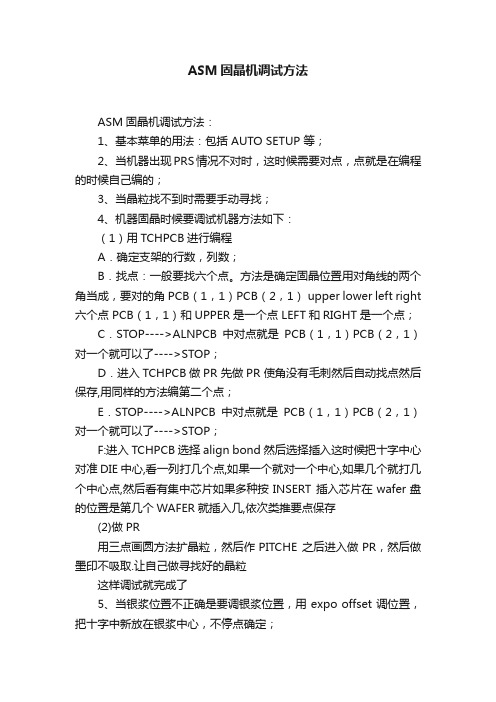
ASM固晶机调试方法ASM固晶机调试方法:1、基本菜单的用法:包括 AUTO SETUP 等;2、当机器出现PRS情况不对时,这时候需要对点,点就是在编程的时候自己编的;3、当晶粒找不到时需要手动寻找;4、机器固晶时候要调试机器方法如下:(1)用TCHPCB进行编程A.确定支架的行数,列数;B.找点:一般要找六个点。
方法是确定固晶位置用对角线的两个角当成,要对的角 PCB(1,1)PCB(2,1) upper lower left right 六个点 PCB(1,1)和UPPER是一个点 LEFT和RIGHT是一个点;C.STOP---->ALNPCB中对点就是PCB(1,1)PCB(2,1)对一个就可以了---->STOP;D.进入TCHPCB做PR 先做PR 使角没有毛刺然后自动找点然后保存,用同样的方法编第二个点;E.STOP---->ALNPCB中对点就是PCB(1,1)PCB(2,1)对一个就可以了---->STOP;F:进入TCHPCB 选择align bond 然后选择插入这时候把十字中心对准DIE中心,看一列打几个点,如果一个就对一个中心,如果几个就打几个中心点,然后看有集中芯片如果多种按INSERT 插入芯片在wafer盘的位置是第几个WAFER就插入几,依次类推要点保存(2)做PR用三点画圆方法扩晶粒,然后作PITCHE 之后进入做PR,然后做墨印不吸取.让自己做寻找好的晶粒这样调试就完成了5、当银浆位置不正确是要调银浆位置,用 expo offset 调位置,把十字中新放在银浆中心,不停点确定;6、当芯片位置不对时候要进入编程中的F步骤然后点确定;7、当晶粒吸嘴吸不起来时候可能就是三点一线偏,做三点一线:三点一线:先把吸嘴上面的螺丝卸掉;进入PICK LEVEL,把铝片放在吸嘴下面,在屏幕上就会出现一个亮点,然后把十字中心调到中心,点确定,然后复位吸嘴 HM ARM;进入把顶针开一下,改成ON,然后进入顶针高度,用灯照,如果十字中心不在顶针上面就调到顶针上面,然后复位顶针 HM EJ,然后把ON改称OFF 三点一线就做完了。
固晶机操作流程及相关规定

固晶机操作流程及相关规定1.0 操作流程及相关规定1.1 开机1.1.1 打开气、电源开关(气压4-6Kg/cm2,电压220VAC);1.1.2 依次打开主电源、马达、显示器;1.1.3 机台自检完成后(约2分钟),自动进入待机状态。
1.2 机台调校8.2.1 卸装胶盘:8.2.1.1 按F9,选择Home Epoxy,移出点胶头;8.2.1.2 点胶头移开后,进行胶盘装卸操作;8.2.1.3 按STOP使点胶头复位,结束操作。
操作注意事项:1. 胶盘要与机台上的定位销配合好,胶盘放平。
8.2.2 更换芯片环:8.2.2.1 进入AUTO菜单,按F7移出焊臂,更换新的芯片环;8.2.2.2 锁紧芯片环,先按Shit键,再按F6,焊臂移回,结束操作。
操作注意事项:1. 芯片要放正,向下压紧。
2. 正负极方向不能放反。
正极朝右,负极朝左。
8.2.3 光点(三点一线)校正:8.2.3.1 松开吸咀帽;8.2.3.2 进入SETUP菜单,选择0 Process setup→1 Bonding Process→0Bond Head Setup→7 Pick Die Level;8.2.3.3 放置反光片于吸嘴下,取下吸嘴帽;8.2.3.4 按F4键,将屏幕切换到WAFER画面;8.2.3.5 用镜头的X,Y向调整钮将十字线与光点对正,对正后锁紧;按STOP键使焊臂复位。
8.2.3.6 盖上吸咀帽,取出反光片,锁紧吸嘴帽;8.2.3.7 在SETUP菜单下,选择0 Process setup→1 Bonding Proces s→1Ejector Setup→2 Ejector Up Level,将顶针升起用顶针XY调整钮调整顶针光点与十字线对正;8.2.3.8 按STOP键使顶针复位,校正完成。
操作注意事项:1. 顶针调整钮在顶针座底部,调整后锁紧。
8.2.4 芯片PR的设定8.2.4.1 用操作杆移动芯片环,使显示器至少显示9颗芯片,再用十字光标对准中心那颗晶片。
ASM固晶机

MPP-1使用说明一.按键功能说明:IN/EXT:键盘锁(灯亮EXT MODE)DIS:手动试胶键TIME/MANU:定时/手动键LCD:显示屏翻页键CHANGE:功能切换键AIR ON/OFF:气压输出开关键FILL UP:手动填充胶水键SP:本机不使用CH:程序频道存出/载入选择键RESET:复位键RETURN:归零回原点键SET:设定/确认键C:取消键菜单切换:3个菜单(主画面Main Mode 1/2(包括Push a Rerurn Key和Push a Reset Key 画面),按change键进入Parameter 1/4胶量设置画面,再按change 键进入Washing Setup排胶画面,按Change 键又回到主画面Main Mode 1/2.)备注:①进入点胶量参数设定画面的方法:在主画面下按下Change键就进入设定画面再按SET键就可改变参数②进入排胶画面的方法:在主画面下按2次Change即可进入Washing Setup排胶画面,按DIS键排胶二.显示画面功能解紹(1)主画面(点胶显示画面)Main Mode 5CH 1/2Dis VOL:0.00180gDis TIME:0.20S2.1主菜单5频道1/2画面点胶量:0.00180克(点胶量根据实际需要设定)点胶时间:0.2秒Main Mode 5CH 2/2REM: 0.000gCOUNT: 1268shot2.2主菜单5频道2/2画面胶水残余报警量:0.000克点胶统计(计数器):1268颗(2)点胶设定画面Parameter 5CH 1/4Dis VOL:0.00180gDis TIME:0.20SACCEL:0.01S4.1设定画面:5频道1/4画面点胶量:0.00180克点胶时间:0.2秒加减速:0.01秒Parameter 5CH 2/41 Shot CNT:60 shot2 Fill Speed:8mm/s4.2设定画面:5频道2/4画面1.填充一次胶设定的点胶颗数:60颗2.胶水填充速度:8毫米每秒钟Parameter 5CH 3/41 REM LOC:0.000g2 Density: 1.03 SYR VOL: 0.000g4.3设定画面:5频道3/4画面1.胶水残余报警设定量:0.000克2.报警次数:1次3.针筒装胶量设定:0.000克备注:残余量报警功能一般不使用Parameter 5CH 4/41 SuckVol:0.00000g2 Suck Time: 0ms3 Counter Cler4.4设定画面:5频道4/4画面1.反转量:0.00000克(回吸量)2.反转时间:0毫秒3. 记数器清零(3)机器参数设定画面BasicSETUP 5CH 1/31 Dis Wait :100ms2 Fill Wait :1000ms3ChangeWait:100ms3.1机器参数设定5频道1/3画面1.按Dis键吐胶反应时间100毫秒2.按Fill up键填充反应时间1000毫秒3.按Chang键反应时间100毫秒BasicSETUP 5CH 2/31 Unit : g2 Baudrate:19200bps3-aFill :0.1mm3.2机器参数设定5频道2/3画面1.点胶记量单位克2.信号传输速率19200比特3.反填充0.1毫米(填胶后向下压一点防止没填满)BasicSETUP 5CH 3/31 DSOSignal : EXEC2 AutoFill: ON3Selct Language3.3机器参数设定5频道3/3画面1.机器模式EXEC2.自动填充打开3.语言设定1英语2日语备注:进入机器参数设定画面的方法:在主画面下按下SET键的同时按下Change即可进入。
AD809操作手册(固晶机)

AD809-06培训资料1.键盘资料2.IC工作台调整3.ICPR调整4.高度调整5.PCB板编程6.自动作业键盘资料MODE主菜单有八个菜单AUTO 自动作业SETUP 设定模式BD PAR 焊接参数设定SERV 服务模式DIAG 诊断模式WHPAR 工作台夹具参数设定TCHPCB 编写PCB程式模式ALNPCB 设定对点模式FNT副菜单CAMERASEL用于图像转换到IC和PCB图像JOYSTKSPEED用于摇杆速度的转换STOP 停止返回ENTER 确定ADV RDT用于选择。
调整参数是加减参数。
IC工作台调整第一步,进入主菜单SETUP的第三项Wafer Table的第一项Teach Wafer Limit按确认进入用ADV. Polygon—Circle选择Polygon按确定出现Number of pt (3-10)?时改为4按确认然后按提示用摇杆移动工作台依次在IC盒子的四个角确认后出现Show wafer limit? YES选择NO按确认OK。
第二步,IC间距的设定进入主菜单SETUP的第三项Wafer Table的第四项Teach Pitch按确认出现X1 X2Y1 Y2及xy的直角坐标。
IC PR 调整进入主菜单SETUP的第四项Wafer PRS的第四项Search Algorithm 按确认把Street改为Template.在进入第五项按ADV选择IC图像太小方框,合适后按确认。
在进入第零项按ADC或RDT调整IC的黑白对比度,调整到IC全部白后按确认。
在进入第一项按确认保存IC PR,保存时一定要把IC移动到十字线中间。
在进入第二项按ADV或RDT选择IC收索范围的大小,一般调整到最小。
在进入第三项按确认校正IC PR,要找一个四周没有其它IC的地方才可以。
做完以上步骤后菜单显示如下如果0-3项有显示****为不合格,要从新调整到DNOE才能自动作业。
0 Adjust Video Level DONE IC自动PR的亮度1 Load Reference DONE 保存IC自动PR2 Adjust Search Range DONE IC的收索范围3 Calibration DONE IC的校正4 Search Algorithm Template PR模式5 Chip/Ink Reject Size IC图形大小6 Angle Acceptance (+/-) 5 旋转角度7 Search Die8 Pattern Die Srch Code 1 收索等级高度调整进入主菜单SETUP的第一项Bond Head的第一项Pick Leve按确认调整吸IC 高度。
- 1、下载文档前请自行甄别文档内容的完整性,平台不提供额外的编辑、内容补充、找答案等附加服务。
- 2、"仅部分预览"的文档,不可在线预览部分如存在完整性等问题,可反馈申请退款(可完整预览的文档不适用该条件!)。
- 3、如文档侵犯您的权益,请联系客服反馈,我们会尽快为您处理(人工客服工作时间:9:00-18:30)。
第3章 操作步骤本章会逐步指示如何操作AD809-06自动管芯焊机, 由工作夹具载具上的PCB 至银浆盘和芯片环。
3.1 机器初始化动作屏幕显示- 开启主电源 - 开启马达电源- 开启三盏照明灯、摄像机及显示器-约需等待一分钟让机器初始化- 初始化之后3.2 测试模件选择动作屏幕显示- 按[MODE]- 按[ADV]或[RTD]选取[DIAG] - 按[ENTER]-按[1]或按[ADV]/[RTD]选取[1 Select Test Modules]然后按[ENTER](备注: 两种方法均可在驱动式操作表进行选择)- 按[ADV]或[RTD]选取项目, 然后按[ENTER]在Enable/Disable 之间切换- 可用相同方法激活其它项目 - 按[STOP]返回[Diagnostic]模式(备注: 当关闭该项目时, 在其它模式操作时均失去功能)3.3 图像识别设定动作屏幕显示- 按[MODE]- 按[ADV]或[RTD]选择[SETUP] - 按[ENTER]-按[4]- 按[0]- 按[ADV]或[RTD]调校数字化图像, 使屏幕显示黑白图案 - 按[ENTER]屏幕- 按[1]- 用控制杆或按数字键[1], [2], [4]及[7]把管芯移进屏幕光标。
- 按[ADV]或[RTD]为[Load inked die?]在YES/NO 之间切换进行选择 。
塊管芯光標动作屏幕显示- 按[ENTER]- 如回答[NO], 机器将会拒绝加载印墨管芯。
- 如回答[YES], 必须定位印墨的区域并用[1], [2], [4]及[7]移动光标定位方块到第1点, 然后按[ENTER]。
再把光标移到第2点, 固定方块内的区域, 然后按[ENTER]。
管芯光標光標- 在加载印墨管芯后- 按[ENTER] - 按[2]- 按[ADV]或[RTD]选择搜索范围 - 按[ENTER]塊管芯光標- 按[3]- 按[ENTER] - 等候5秒- 按[STOP]返回[SETUP]操作表3.4 芯片工作台设定ACTIONMONITOR DISPLAY-按[3]-按[1] (编写芯片限位)-按[ADV]或[RTD]选择这项目的数值 - 按[ENTER]-如这项目的数值是[Polygon], 则输入这个多边形的角数并按[ENTER]。
用控制杆移动芯片使其全部角附合屏幕光标, 每次按[ENTER]键光标会到达这些角。
这些角的点会围住芯片上的所有管芯。
- 如这项目的数值是[Circle], 则输入3点, 它会定位于芯片环的限定位置- 在输入全部限定点之后, 屏幕会显示...- 按[ENTER],芯片工作台将移动及显示所有已确定的芯片限位。
- 按[2]- 用操制杆定位管芯在光标块内 - 按[ENTER](备注 : 这是拾取管芯的起始位置)- 按[3]- 用控制杆移动芯片工作台到便于更换芯片环为其它芯片的位置 - 按[ENTER]- 按[4]- 用控制杆定位管芯到光标块内 - 按[ENTER]- 按[ENTER]- 按[STOP]返回[SETUP]操作表3.5 银浆偏距编写ACTION MONITOR DISPLAY 方法1-按[MODE]-按[ADV]或[RTD]选取[AUTO]-按[ENTER]-按[7] (确定PCB已被加载到工作夹具)-按[ENTER] (确定调校银浆)-按[ENTER]确定-按[ADV]或[RTD]选取[SETUP]-按[ENTER]方法 2-按[MODE]-按[ADV]或[RTD]选取[SETUP]-按[5]-按[5] (步骤如上)3.6 编写程序动作屏幕显示- 按[MODE]- 按[ADV]或[RTD]选取[TCH PCB]- 按[ENTER](备注: 假设程序已经存在。
否则, 项目1及2则会不相同)- 按[8]- 按[1/YES]- 按[2]- 键入工作夹具载具上的PCB 行数 -按[ENTER] - 按[3]- 键入工作夹具载具上的PCB 列数- 按[ENTER]- 按[2][备注: PCB (X,Y)表示为该PCB 的X 行及Y 列] - 用控制杆定位在屏幕光标下PCB 的第1对准点 光標管腳- 按[ENTER]- 用控制杆在屏幕光标下定位PCB 的第2对准点 管腳- 按[ENTER]- 若有[2]行及[6]列的PCB 在载具上, 如下图所示:则必须为上方的PCB 输入PCB(1,1)为第1对准点。
- 用控制杆在屏幕光标下移动光标定位PCB(1,1)上的第1对准点。
光標管腳- 按[ENTER]- 以同样方法为左下方的PCB(2,1)及右方的PCB(2,6)定位- 按[MODE]- 按[ADV]或[RTD]选取[ALNPCB] - 按[ENTER]-如发现对准点偏离了需要的位置时, 必须更换这对准点用控制杆移动PCB 使对准点符合于屏幕上的光标光標管腳光標管腳- 按[ENTER], 对准点会被手动更改- 按[MODE]- 按[ADV]或[RTD]选取[TCH PCB]-按[3]- 按[5]- 用控制杆移动PCB 并在PCB(1,1)中定位焊点1 , 然后按[ENTER]。
- 重复以上步骤直到PCB(1,1)上的所有焊点全部输入为止。
- 如需要观察第9个焊点时, 按[1], 然后键入9后按 [ENTER]。
工作夹具会移动到管芯 #9。
- 如需要编辑第9个焊点时, 用以上方法进入焊点位置后按[0]编辑到正确的焊点。
- 如需要插入焊点到管芯# 9, 首先到达焊点#9, 然后按[5], 并用控制杆定位正确的第9个焊点位置, 并按[ENTER]插入需要的新焊点。
- 除以上方法外, 也可以用组的方法及重复图形动作屏幕显示或编写数组的方法输入焊点。
详细资料可参阅第4章(控制功能及参数)。
-在输入完全部程序后, 按[STOP], 屏幕会显示[EDIT DIE]子操作表ASs embly Automation L td.AD809-06操作手册 第3章 – 操作步骤 3-113.7 工作夹具图像识别装载动作屏幕显示- 按[MODE]- 按[ADV]或[RTD]选取[ALN PCB]- 按[ENTER]-移动控制杆瞄准PCB (1,1)的第1对准点。
这个第1对准点应该与[TCHPCB]模式中的第1对准点相同。
- 按[ENTER]- 移动控制杆瞄准PCB(1,)的第2对准点。
- 按[ENTER](备注: 通常被选择的两个对准点都是PCB 的对角)。
这些对准点应该与在[TCHPCB]模式中的对准点相同。
- 按[STOP] - 按[MODE]- 按[ADV]或[RTD]选取[TCH PCB]- 按[1]- 按[3]-按[5]- 用[ADV]或[RTD]调校数字化图像, 使能获得清晰的PCB 黑白图形- 按[ENTER]- 按[4], 屏幕显示... - 按[0]- 按[ENTER]AD809-06操作手册第3章–操作步骤ASs embly Automation Ltd.3-12动作屏幕显示-按[2], 屏幕会显示...-按[0]-按[ENTER]-按[STOP]-按[6]-用[ADV]或[RTD]为图像识别搜索选择合适的范围-按[7]执行校准-按[STOP]直到屏幕显示[Teach PCB Program]操作表ASs embly Automation L td.AD809-06操作手册第3章 – 操作步骤 3-133.8 自动焊接ACTIONMONITOR DISPLAY- 按[MODE]- 按[ADV]或[RTD]选取[AUTO]- 按[ENTER]- 按[CAMERA SEL]直到屏幕显示[WAFERTABLE]- 用[1], [2], [4], [7]双线箭头键移动间距。
这组键可用于控制拾取管芯的方向。
(备注: 这项功能的详细资料可参阅第4章 – 控制功能及参数的[AUTO MODE]章节)。
- 按[0] (机器会将管芯焊接到PCB 上)- 当芯片上的管芯完全被拾取后, 按[2]卸离芯片工作台及更换为新的芯片环。
- 焊接完成工作夹具上的所有PCB 后, 按[FNT #]- 用[ADV]或[RTD]选取[CHGCAR]然后按 [ENTER]。
- 更换及将新的PCB 放到工作夹具上。
- 按[ENTER](图像识别将会检查新PCB 的对准点, 并执行AUTO-BOND).。
